Cara mencatat aktivitas baca/tulis disk untuk aplikasi di Windows 10
Sebagian besar aplikasi yang Anda instal di desktop Anda akan membaca informasi/data dari disk Anda. Demikian juga, mereka juga akan menulis informasi untuk itu. Ini bukan sesuatu yang dapat membantu meskipun jika Anda mencurigai suatu aplikasi mungkin menulis sesuatu ke disk Anda yang dapat merusak sistem atau data Anda, Anda dapat gunakan akses Folder Terkendali untuk membatasi aplikasi agar tidak menulis ke direktori tertentu. Jika Anda ingin mengizinkan aplikasi membaca/menulis ke disk Anda, tetapi tetap ingin mengawasi aktivitasnya, Anda dapat mencatat semua instance baca/tulis dengan Monitor Proses.
Catat aktivitas baca/tulis disk untuk aplikasi
Unduh dan jalankan Monitor Proses. Untuk mencatat aktivitas baca/tulis disk untuk aplikasi, Anda perlu membuat filter untuk itu. Klik item Filter pada bilah menu dan pilih Filter.
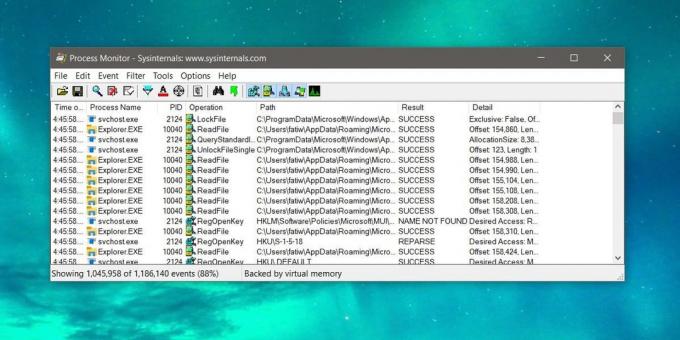
Anda perlu menambahkan tiga filter. Akan ada beberapa filter yang ditambahkan secara default. Jangan nonaktifkan mereka. Filter pertama yang harus Anda tambahkan adalah jenis 'Operasi'. Pilih di dropdown pertama. Biarkan yang kedua diatur ke 'Is', dan di dropdown ketiga, pilih 'ReadFile'. Klik Tambahkan.
Selanjutnya, tambahkan filter kedua. Ikuti pengaturan yang sama seperti sebelumnya tetapi pilih opsi 'WriteFile' di dropdown ketiga.
Untuk filter ketiga dan terakhir, buka dropdown pertama dan pilih 'Process Name'. Biarkan yang kedua diatur ke 'Is', dan di dropdown ketiga, masukkan nama EXE aplikasi. Klik Tambahkan. Setelah Anda menambahkan semua filter, klik tombol Terapkan.
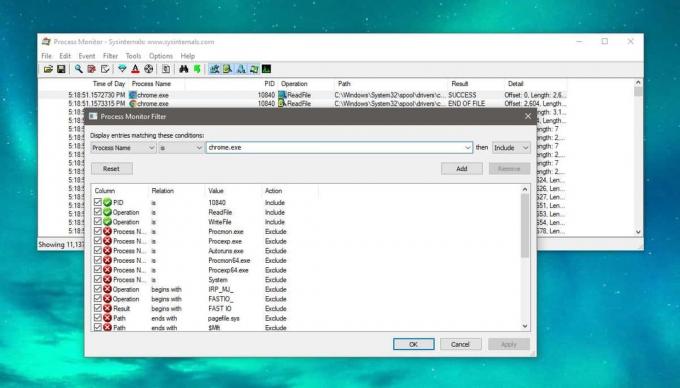
Pastikan mode 'Tangkap' diaktifkan. Anda dapat mengaktifkan/menonaktifkannya dengan mengklik ikon kaca pembesar.
Setelah Anda menyiapkan filter dan acara mulai muncul untuk tindakan baca dan tulis, Anda dapat mencatatnya. Untuk membuat log, buka File>Backing Files. Pilih di mana Anda ingin menyimpan log, dan Anda akan dapat membuka dan melihatnya di Notepad.
Log akan menjadi snapshot dari peristiwa apa yang telah ditangkap oleh Process Monitor hingga saat itu. Semua peristiwa baru yang terjadi dan melewati filter tidak akan otomatis ditambahkan ke log. Anda harus membuat file log baru setiap kali.
Monitor Proses memberi tahu Anda waktu yang tepat dari suatu peristiwa terjadi, dan bahkan dapat mengarahkan Anda ke file persis yang ditulis atau diubah sebagai akibat dari peristiwa tersebut. Anda dapat memantau aktivitas baca/tulis untuk beberapa aplikasi dengan menambahkan filter untuk masing-masing aplikasi.
Pencarian
Tulisan Terbaru
Cara Menggunakan Wacom Bamboo Graphics Tablet Dengan Photoshop
Jika Anda seorang penggila desain grafis dengan tangan yang mantap,...
Cara Mengontrol iTunes Dengan Pintasan Keyboard Menggunakan iControl
Semua orang tahu bahwa iTunes tidak dapat dikontrol dengan keyboard...
Sinkronisasi: Klien Transfer File iOS Ke PC Yang Memungkinkan Anda Mengekspor IPA Aplikasi
Kita semua tahu betapa kuatnya iTunes. Ini hampir merupakan perangk...



